Как нарисовать комета: Как нарисовать комету поэтапно карандашом
31.03.2023 


 Разное
Разное
Рисуем в Photoshop CS 3
Рисуем в Photoshop CS
Продолжаем тему рисования в Photoshop CS. Сегодня мы будем создавать кометы. Благодаря этому нехитрому уроку вы научитесь использовать инструмент Pen tool вкупе с фильтрами и кистями.
Шаг 1
Создайте новое изображение размером 250х250. Так как кометы обычно обнаруживают в космосе;), то и цвет фона сделать нужно соответствующий. Заполните текущий слой черным цветом (для этого сначала нажмите D, а затем Alt+ Backspace).
Сейчас нам необходимо нарисовать основную часть кометы — даже не кометы, а комет — сделаем их много — некий дождь. Но творить нужно с максимальным удобством, поэтому для каждой отдельной кометы можно создавать отдельный слой (либо, как сделал я, отдельный слой для нескольких комет). Все догадались, какие действия нужно произвести? Правильно, зайти в Layer > New Layer [Слой > Новый слой].
Шаг 2
Выберите инструмент Brush [Кисть]. Его назначение очевидно и вроде бы не требует дополнительных объяснений, но все же вам необходимо знать, что у данного инструмента в настройках имеется целый набор различных кистей для рисования, которые делятся на подгруппы (Assorted brushes [Различные кисти], Basic brushes [Базовые кисти], Calligraphic brushes [Каллиграфические кисти] и т.
Нам сейчас потребуется самая обыкновенная кисть, которая стоит по умолчанию. Единственным, что вам понадобится изменить в ее настройках, является параметр Hardness [Жесткость] — его нужно выставить равным 0% — в этом случае края окружности будут размытыми. Размер кисти определите сами — все зависит от вашего представления о кометах:). Я использовал 30.
Но вернемся к основной задаче. Нарисуйте на изображении несколько точек белого цвета (нажмите сначала D, затем X, тем самым сбросив цвета на по умолчанию и поменяв местами Background color [Фоновый цвет] с Foreground color [Цвет переднего плана]).
Шаг 3
Теперь нам понадобится инструмент Pen [Перо]. Он позволяет рисовать точные прямые линии и плавные гладкие прямые. Для большинства пользователей этот инструмент обеспечивает лучшее управление и самую большую точность рисунка. Вот эти замечательные особенности мы и используем в трюке.
Выберите одну из нарисованных точек, сделайте активным инструмент Pen [Перо], выставьте параметры, как на скриншоте.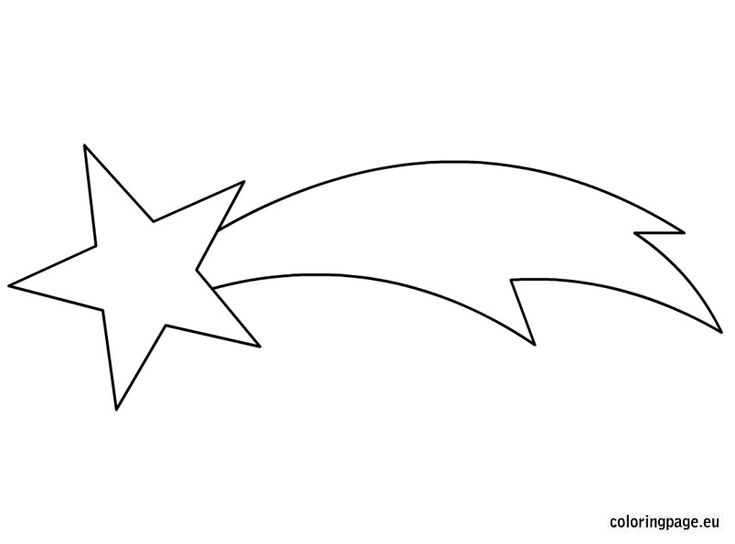
Теперь переходим к непосредственной цели. Нам нужно нарисовать хвост у кометы. Осуществляться это будет путем взаимодействия двух инструментов. В роли первого будет выступать Pen [Перо], которое создаст линию/траекторию, в роли второго — инструмент Smudge [Палец] с определенными настройками, который будет исполнять роль заполнителя траектории. Последний инструмент выбран в связи с удачной спецификой — способностью делать конусообразные линии, размытые по краям. Конечно, может возникнуть вопрос: а при чем здесь инструмент Smudge [Палец] и инструмент Pen [Перо]? Все очень просто. Дело в том, что перо создает path [Путь], или, по-другому, контур формы, который, в свою очередь, можно изменять, модифицировать, делать выделение, писать поверх него текст, заполнять контур, обводить и т.д. Последняя из перечисленных возможностей нам и пригодится, так как мы будем выполнять обводку при помощи инструмента Smudge [Палец], а его настройки Photoshop берет в соответствии с последними изменениями опций.
Поставьте в середину вашей кометы курсор и нажмите левую кнопку мыши, затем сместитесь по диагонали вправо и снова нажмите левую кнопку мыши. Таким образом вы получите линию, которая и будет определять траекторию заполнения контура. Теперь перейдите к инструменту Smudge [Палец] и выставьте у него следующие значения:
Mode [Режим] — [Normal] — режим эффекта кисти.
Strength [Сила] — [80%] — является одним из важнейших параметров для нашего трюка, так как определяет интенсивность действия кисти.
Finger painting [Рисование пальцем] — позволяет осуществлять рисование инструментом.
После выставления всех опций инструмента Smudge [Палец] можно и нужно вернуться к Pen [Перо]. Вернулись? Тогда щелкаем правой кнопкой мыши по нарисованному контуру (Траектории) и выбираем пункт Stroke path [Обвести путь] и в выпадающем меню находим строку Smudge [Палец].
Жмем OK. Затем снова щелкаем правой кнопкой по контуру и выбираем пункт Delete path [Удалить путь]. Хвост у кометы нарисован, и path нам не мешает его посмотреть.
Шаг 4
Помните, в самом начале я упоминал, что нужно нарисовать несколько точек? Если вы не сделали этого раньше, сделайте сейчас, так как мы будем рисовать хвосты и у других комет. С основным принципом вы уже познакомились. Теперь пришло время показать возможность рисования инструментом Pen [Перо] изогнутых контуров.
Убедитесь в том, что указанный инструмент активен. Поставьте Anchor point [Начало выделения] в середине (щелчок левой кнопкой мыши), затем по аналогии с предыдущим хвостом кометы щелкните левой кнопкой мыши вне ядра кометы, только в этом случае не отпускайте кнопку мыши, а продолжайте вращать появившуюся (а появиться должна линия, которая в зависимости от изгиба принимает различные формы) кривую до тех пор, пока не сочтете контур хвоста кометы наиболее реалистичным.
После этого выполните заполнение path точно так же, как в шаге 3.
Шаг 5
Основу для комет мы с вами нарисовали, но вот их цвет, на мой взгляд, лучше поменять, а то в данный момент они представляют собой сплошную белую массу с хвостами.
Если вы следовали всем шагам в этой статье, то кометы должны находиться на отдельном слое.
Загрузим его выделение, щелкнув по нему левой кнопкой мыши, удерживая клавишу CTRL. Должно загрузиться выделение всех комет на текущем слое. Смягчим грани выделения командой Feather (Select > Feather > 3 pixels [Выбор > Смягчить].
Теперь создайте новый слой, выберите инструмент Gradient [Градиент], установите цвет переднего плана и цвет заднего плана (красный и фиолетовый, например), проведите им по диагонали и выставьте режим смешивания слоя (Blending mode) на Color [Цвет], Overlay [Наложение] или Color dodge [Цветовая уловка].
Вот, собственно, и весь эффект. Вы можете также добавить звезды, используя разные размеры кисти, или создать новый слой, который должен располагаться ниже всех комет и звезд, но выше слоя, залитого черным цветом, а затем применить фильтр Clouds [Облака], потом Chrome [Хром] (Filter > Sketch [Фильтр > Эскиз]), откорректировать получившееся, нажав CTRL+U, и напоследок выставить режим смешивания (Blending mode) Hard Light [Жесткий цвет], можно также «поиграть» с непрозрачностью — все это уже вариации, которые исходят из вашего сознания:).
Топорков Сергей, [email protected]
Компьютерная газета. Статья была опубликована в номере 27 за 2004 год в рубрике soft :: графика
Рисуем комету в Adobe Illustrator
В этом уроке мы научимся рисовать падающую комету в Adobe Illustrator. Мы будем использовать базовые фигуры, градиенты и сетчатый градиент. В итоге получится симпатичная иллюстрация, которую можно использовать в качестве обоев для рабочего стола.
1. Создайте новый документ и укажите ему размер холста в 800 х 600 пикселей. Выберите инструмент Rectangle/Прямоугольник (M) и слева нарисуйте прямоугольник размером 800px на 480px. Укажите прямоугольнику чистый черный цвет заливки (R = 0 G = 0 B = 0).
2. Возьмите инструмент Rounded Rectangle/Прямоугольник со скругленными углами и нарисуйте длинную и тонкую фигуру, размером примерно в 630 x 35px. Также укажите фигуре черный цвет заливки. Возьмите инструмент Mesh/Сетчатый градиент (U), кликните по фигуре и создайте меш-точки, как показано на картинке ниже. Раскрасьте их, ориентируясь на следующие изображения, используя инструмент Direct Selection/Прямое выделение (A).
Раскрасьте их, ориентируясь на следующие изображения, используя инструмент Direct Selection/Прямое выделение (A).
3. Убедитесь что фигура из предыдущего шага выделена. В меню выберите Effect > Blur > Gaussian Blur/Эффект>Размытие>Размытие по Гауссу. Укажите радиус размытия в 5px. Откройте палитру Transparency/Прозрачность и укажите фигуре Blending Mode/Режим наложения Screen/Осветление (Opacity/Непрозрачность 100%). Теперь разместите объект на черный фон.
4. Возьмите инструмент Ellipse/Эллипс (L) и нарисуйте длинный и тонкий овал, размером примерно 450 x 30px. Откройте палитру Gradient/Градиент и залейте овал радиальным градиентом следующих цветов: белый (R=255 G=255 B=255), синий (R=0 G=115 B=255) и черный (R=0 G=0 B=0). Создайте еще один овал другой формы и укажите ему такой же градиент, что и предыдущему. Поместите второй овал поверх первого и сгруппируйте их (Ctrl+G). После этого сделайте несколько копий объектов и разместите их в хвосте кометы, как показано ниже. В палитре Transparency/Прозрачность смените Blending Mode/Режим наложения на Screen/Осветление (Opacity/Непрозрачность 100%).
В палитре Transparency/Прозрачность смените Blending Mode/Режим наложения на Screen/Осветление (Opacity/Непрозрачность 100%).
5. Создадим еще один элемент кометы. Инструментом Ellipse/Эллипс (L) нарисуйте несколько кругов разного размера и поместите их в хвост кометы. Откройте палитру Gradient/Градиент и укажите кругам радиальный градиент из следующих цветов: светлый синий (R=0, G=187, B=223), темный синий (R=0, G=65, B=127) и черный (R=0, G=0, B=0). Всем кругам укажите Blending Mode/Режим наложения — Screen/Осветление.
6. Инструментом Ellipse/Эллипс (L) создайте еще один круг, укажите ему радиальный градиент цветов: белый (R=255, G=255, B=255), синий (R=0, G=115, B=255) и черный (R=0, G=0, B=0). Укажите кругу Blending Mode/Режим наложения — Screen/Осветление. Сделайте несколько копий объекта, измените размеры и разместите как показано на картинке ниже.
7. Добавим нашей комете еще эффектности. Инструментом Ellipse/Эллипс (L) нарисуйте овал размером примерно 700px x 265px.
8. Выберите инструмент Paintbrush/Кисть (B) и нарисуйте несколько волнистых линий, как показано ниже. Выделите все нарисованные кистью линии и в палитре Stroke/Обводка выберите ‘Width Profile 1′. Укажите обводке белый цвет (R=255, G=255, B=255) и толщину в 1pt. В меню выберите Effect > Distort & Transform > Roughen/Эффект>Искажение и трансформация>Огрубление. Настройте эффект как показано ниже и нажмите OK. В палитре Transparency/Прозрачность снизьте параметр Оpacity/Непрозрачность до 75%.
9. Теперь нарисуем искры. Возьмите инструмент Pen/Перо (P) и нарисуйте им искры произвольной формы. Укажите фигурам белый цвет заливки (R=255, G=255, B=255) и сгруппируйте их (Ctrl+G). Затем сделайте несколько копий группы. чтобы распространить искры дальше по хвосту кометы. Сделайте искры меньше ближе к концу хвоста.
Затем сделайте несколько копий группы. чтобы распространить искры дальше по хвосту кометы. Сделайте искры меньше ближе к концу хвоста.
Автор урока Nikola Adzic
Перевод — Дежурка
Смотрите также:
- Рисуем значки на летнюю тематику в Adobe Illustrator
- Рисуем невозможную фигуру в Adobe Illustrator
- Создаем фон боке в Illustrator
Как нарисовать комету
475 акций
Узнайте, как нарисовать великолепно выглядящую комету , а также пошаговые инструкции по рисованию кометы и видеоурок с пошаговыми инструкциями.
Следуя простым шагам, вы тоже сможете легко нарисовать красивую комету.
Перейти к пошаговым инструкциям.
Полный чертеж кометыКомета — это объект, состоящий из камня и льда, вращающийся вокруг Солнца.
Когда орбита кометы приближает ее к Солнцу, она подвергается процессу, известному как сублимация: ее частицы сразу переходят из твердого состояния в газообразное, образуя великолепный хвост.
Ученым нравится изучать кометы, потому что они представляют собой движущиеся капсулы времени, оставшиеся от облаков пыли и газа, из которых сформировались Солнце и его планеты.
В 2020 году комета NEOWISE порадовала астрономов-профессионалов и любителей одним из самых ярких кометных шоу за последние годы.
Для наблюдения за некоторыми кометами требуются телескопы, в то время как другие можно увидеть с помощью бинокля или невооруженным глазом.
Кометы долгое время были объектом суеверий. Во многих культурах они рассматривались как «предзнаменования гибели и изменяющих мир перемен».
Американский писатель Марк Твен родился, когда была видна комета Галлея, и он правильно сказал, что «уйдет с кометой» — он умер, когда комета снова была видна.
Кометы, что неудивительно, вдохновили научную фантастику, в том числе фильмы Deep Impact и Армагеддон.
Прокрутите вниз, чтобы загрузить PDF-файл этого руководства.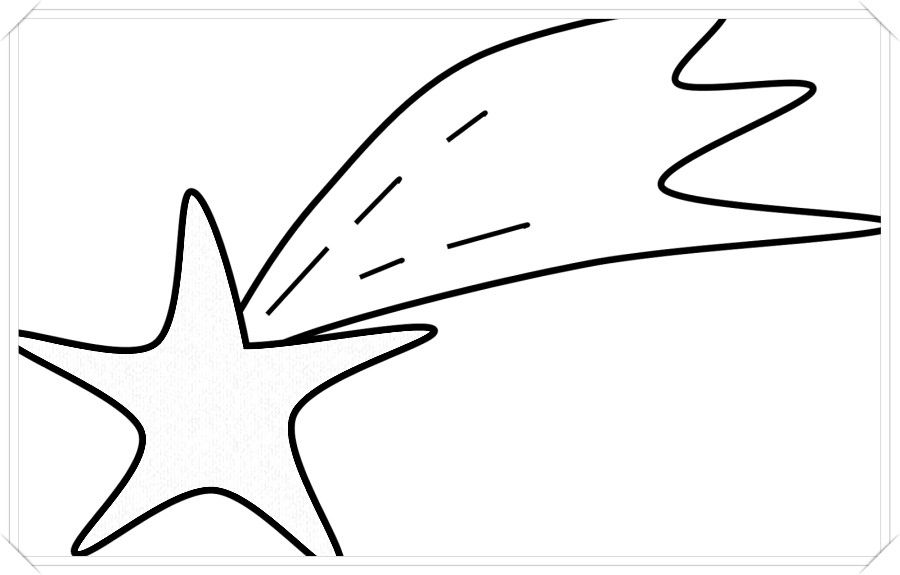
Хотите нарисовать мультяшную комету, летящую по ночному небу? Это простое пошаговое руководство по рисованию мультфильмов поможет вам научиться этому.
Все, что вам понадобится, это ручка, карандаш, маркер или мелок и лист бумаги. Вы также можете раскрасить готовый рисунок.
Если вам понравился этот урок, см. Также следующие руководства по рисованию: Галактика, Космос и планеты и Сатурн.
Пошаговые инструкции по рисованию кометы
Как нарисовать великолепную комету для детей, начинающих и взрослых. Шаг 1
1. Начните с рисования круглой формы. Обратите внимание, что это не идеальный круг — он вытянут на одном конце. Это формирует ледяное ядро кометы.
Легкий рисунок кометы. Шаг 2
2. Вложите в тело кометы несколько фигур неправильной формы разных размеров. Они текстурируют ледяную скалу.
Легкий рисунок кометы — шаг 3
3. Нарисуйте полукруглую изогнутую линию вокруг передней части кометы.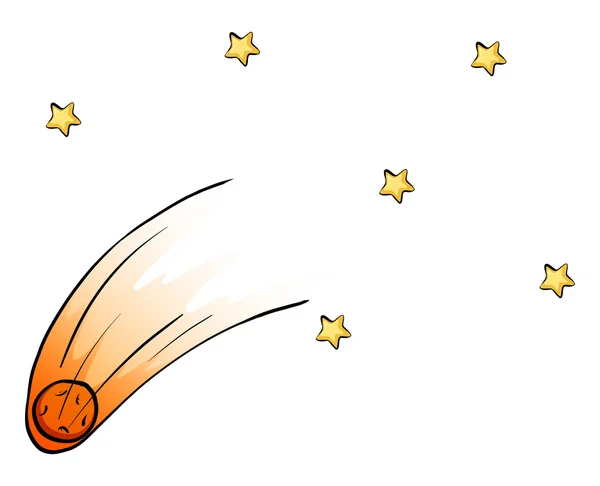 Это указывает на кому, ореол из льда, камня и газа, окружающий ядро кометы. Нарисуйте изогнутую линию на каждом конце комы, образуя острие. Нарисуйте изогнутую линию на переднем крае ядра кометы. Используйте короткие линии, чтобы нарисовать зубчатые края на его конце, и соедините их изогнутой линией.
Это указывает на кому, ореол из льда, камня и газа, окружающий ядро кометы. Нарисуйте изогнутую линию на каждом конце комы, образуя острие. Нарисуйте изогнутую линию на переднем крае ядра кометы. Используйте короткие линии, чтобы нарисовать зубчатые края на его конце, и соедините их изогнутой линией.
Easy Comet Drawing — Шаг 4
4. С одной стороны комы протяните изогнутую линию. Продолжайте серию изогнутых линий разной длины, каждая пара которых встречается в острой неровной точке. Так начинается хвост кометы.
Знаете ли вы? Настоящие кометы на самом деле имеют два хвоста: один из пыли, а другой из ионов газа. Пылевой хвост более яркий из двух, как показано здесь.
Easy Comet Drawing — Step 5
5. Протяните серию изогнутых линий с другой стороны комы, снова соединив их в острых точках.
Easy Comet Drawing — шаг 6
6. Продолжите серию изогнутых линий, которые пересекаются в зубчатых точках. В конечном итоге этот ряд должен соединить две стороны хвоста кометы, полностью охватив его.
Простое рисование кометы. Шаг 7
7. Нарисуйте несколько изогнутых линий, которые пересекаются в точках на задней кромке ядра кометы. На каждой стороне хвоста используйте длинные изогнутые линии, чтобы заключить двухконечную изогнутую форму.
Добавьте больше деталей к изображению кометы – шаг 8
8. Нарисуйте изогнутые линии внутри хвоста кометы, чтобы они пересекались в зубчатых точках. Они должны напоминать пламя костра.
Завершите контур вашего рисунка кометы — Шаг 9
9. Поместите свою комету в ночное небо, нарисовав звезды вокруг нее. Используйте прямые линии, чтобы заключить восьмиконечные звезды разных размеров.
Раскрась свой рисунок кометы
Раскрась свою мультяшную комету. С Земли большинство комет выглядит как небольшой белый звездообразный объект с голубовато-белым хвостом. В популярной культуре они часто окрашены в желтый, оранжевый и красный цвета, как огненные метеориты, влетающие в атмосферу Земли.
Научитесь рисовать персонажей и предметы из этого мира.
Нажмите ЗДЕСЬ, чтобы сохранить урок в Pinterest!
Учебное пособие по рисованию комет — легко и весело Страницы для печати
ПОИСК И УСТРАНЕНИЕ НЕИСПРАВНОСТЕЙ ДЛЯ УЧАСТНИКОВ
Все еще видите рекламу или не можете загрузить PDF-файл?
Во-первых, убедитесь, что вы вошли в систему. Вы можете войти на странице входа участника.
Если вы по-прежнему не можете загрузить PDF-файл, вероятное решение — перезагрузить страницу.
Вы можете сделать это, нажав кнопку перезагрузки браузера.
Это значок в виде круглой стрелки в верхней части окна браузера, обычно расположенный в верхней левой части (вы также можете использовать сочетания клавиш: Ctrl+R на ПК и Command+R на Mac).
Рисунок кометы. Как нарисовать комету шаг за шагом
В космосе полно разных невероятных явлений, которые можно увидеть и удивиться. Каждый год открываются новые планеты, звезды и другие достопримечательности, и мы никогда не узнаем обо всем, что находится там, на просторах космоса.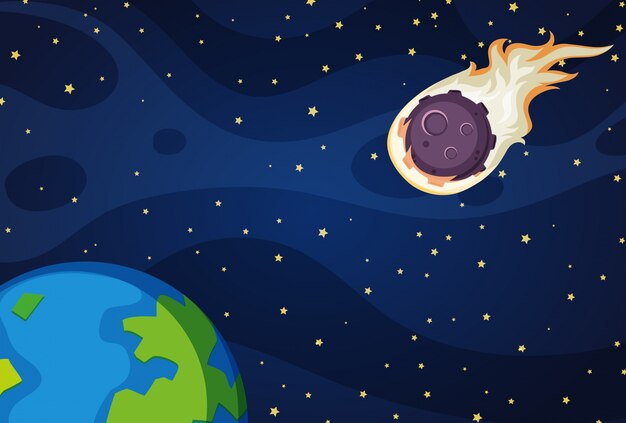
Кометы — одни из самых невероятных небесных объектов, состоящие из различных объектов и обломков, несущихся в космосе.
Большинству из нас не доведется увидеть комету в реальной жизни, но научиться рисовать комету может быть еще лучше!
Если вы когда-нибудь задумывались о том, как можно увидеть комету, и хотите воссоздать ее, то это руководство для вас!
Наше пошаговое руководство о том, как нарисовать комету всего за 6 простых шагов, покажет вам, как это можно сделать!
Шаг 1
Чтобы начать это руководство о том, как нарисовать комету, мы начнем с ее контура. Для начала, сначала вы можете нарисовать закругленную линию для самой передней части кометы.
Это не обязательно должно быть идеально круглым и гладким, поэтому вы можете нарисовать его от руки. Как только это будет нарисовано, мы нарисуем первую часть стороны кометы.
Стороны кометы будут нарисованы прямыми заостренными линиями, чтобы предположить, что она летит по воздуху.
Если вы хотите, чтобы эти заостренные клинья были совершенно прямыми, вам может помочь такой инструмент, как линейка. Когда вы закончите эту часть, вы будете готовы ко второму шагу руководства!
Шаг 2 – Нарисуйте другую сторону кометыТеперь мы будем рисовать другую сторону рисунка кометы. Эта часть также соединится с круглой частью в самом начале кометы, и этот участок будет проходить с левой стороны.
Чтобы нарисовать эту часть, просто повторите то, что вы сделали справа. Это означает использование нескольких прямых заостренных линий, идущих наружу сбоку, чтобы снова создать впечатление, что он летит по воздуху.
Это все, что нужно для этой части, и теперь вы можете перейти к шагу 3, чтобы продолжить рисование.
Шаг 3 – Теперь нарисуйте хвост кометы. У каждой кометы есть хвост, который следует за ней, когда она парит в воздухе. Это то, что мы начнем рисовать на третьем шаге нашего руководства о том, как нарисовать комету.
Сейчас мы будем рисовать только хвост с правой стороны кометы. Для этого мы будем использовать еще несколько линий с острыми концами, как те, что вы нарисовали для сторон кометы.
Однако эти будут длиннее и будут медленно двигаться внутрь, чтобы хвост выглядел немного тоньше.
Мы нарисуем еще немного этого хвоста, когда перейдем к следующему шагу, поэтому, когда вы будете готовы, давайте двигаться дальше!
Шаг 4 – Затем нарисуйте заднюю часть хвоста кометыНа этом этапе рисования кометы все будет просто! В этой части мы нарисуем еще немного хвоста.
Эта часть будет в самом конце хвоста, как показано на образце. Просто нарисуйте еще несколько линий с острыми концами в задней части хвоста кометы, чтобы закончить там контур.
Как только это будет нарисовано, у нас будет еще несколько деталей, которые нужно добавить на следующем этапе руководства.
Шаг 5 — Добавьте окончательные детали к рисунку кометы В этом пятом шаге нашего руководства о том, как нарисовать комету, мы будем дорабатывать последние детали и элементы, чтобы подготовить вас к финалу. шаг направляющей.
шаг направляющей.
А пока прикончите хвост кометы, повторив то, что вы делали с остальной частью хвоста, чтобы прикончить последнее пустое пространство.
Затем мы добавим некоторые детали внутри контура кометы. Используйте несколько закругленных линий возле внутреннего фронта кометы, чтобы показать объект, который образует саму комету.
Затем нарисуйте еще несколько неровных заостренных линий, идущих от этой круглой части и уходящих внутрь кометы.
После того, как вы добавили эти данные, вы готовы к последнему шагу! Прежде чем продолжить, вы также можете добавить некоторые окончательные детали самостоятельно.
Например, вы можете нарисовать фон, чтобы показать необъятность космоса позади кометы. Какие забавные детали вы можете придумать, чтобы добавить к этому изображению?
Шаг 6 – Завершите рисунок кометы цветом Ваш рисунок кометы почти готов! Все, что ему нужно сейчас, это несколько цветов, чтобы закончить его. На нашем эталонном изображении мы использовали несколько оттенков синего по всей комете, чтобы раскрасить ее.
На нашем эталонном изображении мы использовали несколько оттенков синего по всей комете, чтобы раскрасить ее.
Этот синий цвет создает действительно крутой вид этой кометы, но это одна из многих цветовых схем, которые вы можете использовать.
Раскрашивая свой собственный рисунок, вы можете использовать любые цвета, которые, по вашему мнению, лучше всего подходят к изображению, так что вы должны дать волю своему творчеству!
Вы также можете весело провести время, выбирая художественные материалы, которые вы будете использовать для выбранных вами цветов, так как же вы закончите свою удивительную работу?
Сделайте это, чтобы вывести рисунок кометы на новый уровень.
Летите в космос, пока мы делаем этот эскиз кометы еще лучше!
Для этого рисунка кометы мы использовали голубую цветовую схему, чтобы придать ей уникальный вид. Это один из способов раскрасить его, но это далеко не единственный способ!
Более типичная цветовая схема включает несколько ярких желтых и оранжевых цветов. Вы также можете добавить немного коричневого цвета для самой кометы.
Вы также можете добавить немного коричневого цвета для самой кометы.
Это более типичная цветовая схема, но вы можете использовать любые цвета! Какие цвета вы бы хотели для этой кометы? Вы также можете поиграть с художественными инструментами и средами, чтобы получить желаемые эффекты!
Вокруг кометы часто бывает несколько других, поскольку все они являются частями более крупной, которая разрушается. Вы можете сделать этот рисунок кометы еще более ярким, добавив больше вокруг него!
Это может быть один или два, или вы можете получить кометный дождь! Просто следуйте инструкциям руководства и измените несколько деталей и размеров, чтобы сделать каждую из них уникальной.
Мы сделали детали этого наброска кометы довольно светлыми, чтобы сделать его проще и стилизованнее. Вы можете сделать его более подробным, и есть множество способов сделать это.
Используя несколько маленьких линий, вы можете добавить несколько кратеров на поверхность кометы. Это уже сделало бы его намного интереснее!
Какие еще забавные детали вы могли бы добавить?
Наконец, вы можете закончить этот рисунок кометы с потрясающим космическим фоном.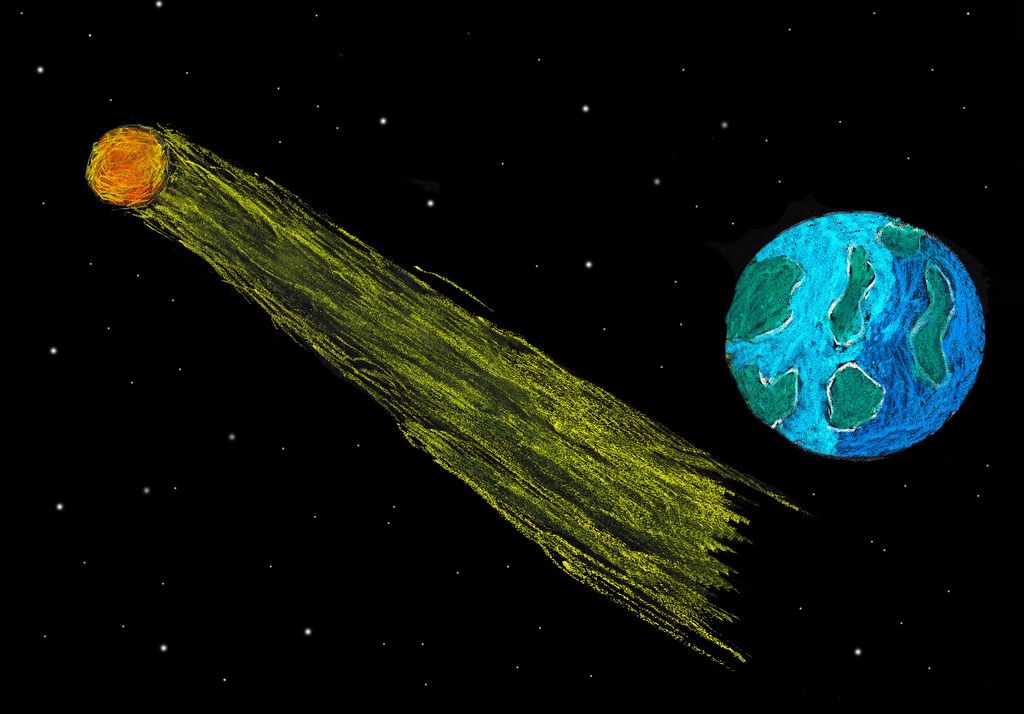 Пространство — прекрасный фон, потому что вы можете использовать так много разных элементов.
Пространство — прекрасный фон, потому что вы можете использовать так много разных элементов.
Мы говорили о добавлении большего количества комет, но вы также можете добавить звезды, солнца, луны и планеты. Не только это, вы также можете нарисовать космические корабли или даже инопланетян!
У вас есть целая галактика для создания зайца, и вы должны добавить любые забавные детали и дополнения, которые вам нравятся. Что бы вы добавили, чтобы закончить эту сцену?
Ваш рисунок кометы готов!
На этом руководство по как нарисовать комету завершится! Вы проделали огромную работу, проделав все шаги для создания этого неземного рисунка, и вы должны очень гордиться результатом!
Теперь, когда вы освоили этот рисунок, вы также можете сделать его еще более персонализированным, добавив свои собственные детали и идеи.
Мы дали вам несколько советов, как это сделать, но это ваш шанс продемонстрировать свои творческие идеи.
Если вам понравилась эта задача по рисованию, то вы захотите найти свое следующее руководство по рисованию на нашем сайте!
Мы загружаем новые, чтобы часто пополнять нашу и без того огромную коллекцию, так что не забывайте проверять.

Leave a Comment